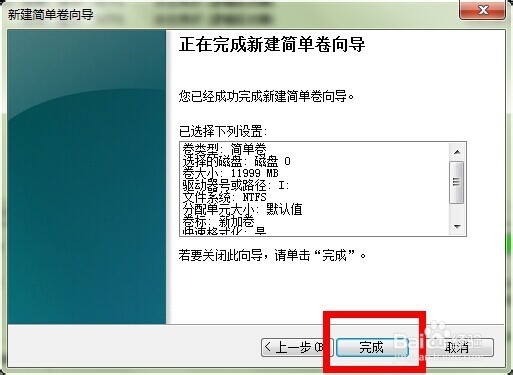电脑分区操作是计算机操作的一项基础技能,通过分区,可以方便我们对我们的系统进行合理的规划和调整,合理的安排文件的存放。在XP以前,我们需要用第三方工具分区,而且很容易导致某种错误,使得系统出现蹀捃裨黠故障,而win7和win8自带了系统分区工具,可以很方便的对我们才磁盘进行操作,下面我们以win7为例,进行压缩和新建磁盘的操作
工具/原料
笔记本
台式机
压缩磁盘分区
1、我们可以单击开始菜单,右键计算机选择管理,也可在资源管理器界面,右键计算机,选择管理,进入管理界面
2、进入之后,我们点击存储-皈撮踢赓磁盘管理,这里我们需要注意几个常见的磁盘基础知识,一个是基本盘,一个是动态盘,还有就是主分区、逻辑分区和扩展分区,因为在这里我主要说明磁盘的简单分区操作,这些扩展的知识希望大家在网上多看看,了解了解。
3、我们选择H盘,鼠标右键点击压缩卷,我们的的目标是将已经分好区的磁盘进行压缩
4、出现压缩界面了,我们就可以输入我们想要压缩的空间,也就是说你想要压缩出多少剩余空间,这里一般以M为单位,输入好你想要压缩的空间,你就可以点击确定了
5、完成以后,你就会发现原来的H盘变小了,剩余空间变的更大了
新建磁盘分区
1、在磁盘管理界面里面,我们选中没有分区的剩余空间,也就是图中浅绿色的部分,鼠标右键选择新建卷
2、接下来就好办了,直接下一步
3、选择新建卷的大小,默认是将余下的全部都分区,当然你也可以输入一个值
4、给你要分的去起一个驱动器号,一般都是安装字母的顺序排的,默认即可
5、接来下选择磁盘分区的格式,以前用的是FAT32格式,现在都比较流行NTFS格式,因为这种格式优点更多
6、点击完成,这样我们的新建卷的工作就完成了
7、打开资源管理器,看看是不是多了一个分区,踊辽嚏囱此时我们还可以给分区起一个名字,不过有些国外的软件安装不支持中文目录,所以最好不要起中文